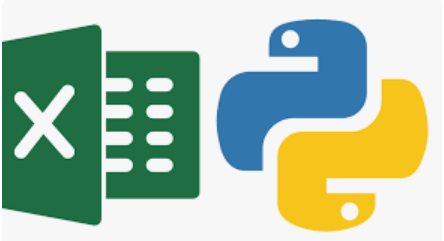
매주 반복되는 보고서 작성 업무로 인해 많은 시간을 소비하고 계신가요? 엑셀에 정리된 데이터를 워드 문서로 일일이 복사하고 붙여넣는 작업은 생각보다 많은 시간과 노력이 필요합니다. 이러한 문제를 해결하기 위해 엑셀 데이터를 워드 문서로 자동 변환하는 방법을 소개하고자 합니다. 메일 병합 기능을 활용한 기본적인 자동화부터 VBA 매크로를 이용한 고급 자동화 기법까지, 단계별로 상세하게 설명드리겠습니다. 또한 파이썬을 활용한 프로그래밍 방식의 자동화 솔루션도 함께 다룰 예정입니다. 이 글을 통해 반복적인 보고서 작성 업무에서 벗어나 업무 효율성을 크게 향상시킬 수 있을 것입니다. 데이터 관리와 문서 작성의 경계를 허물고 진정한 업무 자동화를 경험해보시기 바랍니다.
메일 병합 기능을 활용한 기본적인 자동화 방법
워드의 메일 병합 기능은 엑셀 데이터를 워드 문서로 자동 변환하는 가장 기본적이면서도 강력한 도구입니다. 이 기능을 사용하면 코딩 지식 없이도 데이터베이스화된 정보를 문서 형태로 쉽게 변환할 수 있습니다. 먼저 엑셀에서 데이터를 체계적으로 정리해야 합니다. 첫 번째 행에는 반드시 필드명을 입력하고, 각 열에는 동일한 유형의 데이터를 입력합니다. 예를 들어 직원명, 부서, 실적, 평가 등의 항목을 열별로 구분하여 정리합니다. 워드에서는 메일 탭의 메일 병합 시작 버튼을 클릭하여 편지, 레이블, 봉투 등 원하는 문서 유형을 선택합니다. 받는 사람 선택 메뉴에서 기존 목록 사용을 클릭하고 준비한 엑셀 파일을 불러옵니다. 이때 엑셀 시트를 선택하는 창이 나타나면 데이터가 있는 시트를 정확히 지정해야 합니다. 문서 본문에 커서를 놓고 필드 삽입 버튼을 통해 엑셀의 각 열 데이터를 원하는 위치에 배치합니다. 예를 들어 직원명 필드를 제목 부분에, 실적 데이터를 본문에 삽입하는 식입니다. 결과 미리 보기 기능으로 각 레코드별 문서가 어떻게 생성되는지 확인할 수 있으며, 문제가 없다면 마침 및 병합 버튼을 눌러 개별 문서 편집 또는 인쇄를 선택합니다. 이 방법의 장점은 별도의 프로그래밍 없이 누구나 쉽게 사용할 수 있다는 점이며, 수십 개에서 수백 개의 문서를 단 몇 분 만에 생성할 수 있습니다. 다만 복잡한 서식이나 조건부 로직이 필요한 경우에는 한계가 있으므로, 이런 경우 다음에 소개할 VBA 매크로 방식을 고려해야 합니다.
VBA 매크로를 이용한 고급 자동화 기법
엑셀과 워드를 연동하는 VBA 매크로를 작성하면 메일 병합보다 훨씬 유연하고 강력한 자동화를 구현할 수 있습니다. VBA는 Visual Basic for Applications의 약자로, 마이크로소프트 오피스 프로그램에 내장된 프로그래밍 언어입니다. 엑셀에서 Alt + F11 키를 눌러 VBA 편집기를 실행하고, 삽입 메뉴에서 모듈을 추가합니다. 가장 먼저 워드 라이브러리를 참조해야 하는데, 도구 메뉴의 참조에서 Microsoft Word Object Library를 체크합니다. 기본적인 매크로 구조는 워드 애플리케이션 객체를 생성하고, 문서를 열거나 새로 만든 후, 엑셀 데이터를 읽어와 워드 문서에 삽입하는 순서로 진행됩니다. 예를 들어 CreateObject 함수로 워드 객체를 생성하고, Documents.Add 또는 Documents.Open 메서드로 템플릿 문서를 불러옵니다. 엑셀의 각 행 데이터를 반복문으로 읽으면서 워드 문서의 특정 북마크나 텍스트를 찾아 치환하는 방식입니다. Range.Find.Execute 메서드를 사용하면 플레이스홀더 텍스트를 찾아 실제 데이터로 교체할 수 있습니다. 조건문을 활용하면 데이터 값에 따라 다른 서식이나 내용을 적용하는 것도 가능합니다. 예컨대 실적이 일정 수준 이상이면 칭찬 문구를, 그렇지 않으면 격려 문구를 자동으로 삽입하는 로직을 구현할 수 있습니다. 표나 차트를 삽입하는 것도 가능한데, 워드 문서에 표를 추가하고 각 셀에 데이터를 입력하는 코드를 작성하면 됩니다. 작성된 문서는 SaveAs2 메서드로 저장하며, 파일명에 날짜나 직원명 등의 변수를 포함시켜 자동으로 구분할 수 있습니다. 이 방식의 가장 큰 장점은 완전한 커스터마이징이 가능하다는 점이며, 한 번 작성한 매크로는 버튼 클릭 한 번으로 언제든 실행할 수 있어 지속적인 업무 자동화가 가능합니다. 초기 학습에 시간이 소요되지만, 장기적으로 보면 업무 시간을 대폭 단축시킬 수 있는 투자입니다.
파이썬을 활용한 프로그래밍 방식의 자동화 솔루션
파이썬은 데이터 처리와 문서 자동화에 있어 가장 강력한 도구 중 하나입니다. 엑셀과 워드를 다루기 위한 여러 라이브러리가 존재하며, 그중에서도 openpyxl과 python-docx가 가장 널리 사용됩니다. 먼저 pip install openpyxl python-docx 명령어로 필요한 라이브러리를 설치합니다. openpyxl은 엑셀 파일을 읽고 쓰는 기능을 제공하며, python-docx는 워드 문서를 생성하고 편집하는 기능을 담당합니다. 기본적인 작업 흐름은 openpyxl로 엑셀 파일을 열고 워크시트의 데이터를 행 단위로 읽어온 후, 각 행의 데이터를 python-docx를 통해 워드 문서에 삽입하는 방식입니다. Document 클래스로 새 문서를 생성하거나 기존 템플릿을 불러올 수 있으며, add_paragraph, add_heading, add_table 등의 메서드로 다양한 요소를 추가합니다. 특히 템플릿 기반 작업이 필요한 경우 python-docx-template 라이브러리를 활용하면 더욱 편리합니다. 이 라이브러리는 워드 템플릿 파일에 중괄호로 변수를 표시해두고, 파이썬 딕셔너리 형태로 데이터를 전달하면 자동으로 치환해주는 기능을 제공합니다. 복잡한 표 구조나 이미지 삽입도 간단한 코드로 처리할 수 있습니다. 예를 들어 엑셀에 저장된 차트 이미지 경로를 읽어와 워드 문서에 자동으로 삽입하는 것도 가능합니다. 파이썬의 장점은 단순한 문서 생성을 넘어 데이터 분석, 시각화, 이메일 발송까지 모든 과정을 하나의 스크립트로 통합할 수 있다는 점입니다. 예컨대 판다스 라이브러리로 데이터를 분석하고, matplotlib으로 차트를 생성한 후, 이를 워드 문서에 삽입하고, 마지막으로 smtplib로 이메일까지 자동 발송하는 완전한 자동화 파이프라인을 구축할 수 있습니다. 스케줄러와 연동하면 매주 정해진 시간에 자동으로 보고서가 생성되고 발송되도록 설정하는 것도 가능합니다. 초기 설정과 학습이 필요하지만, 프로그래밍 기반 자동화는 확장성과 유지보수 측면에서 가장 우수한 솔루션이며, 복잡한 비즈니스 로직도 자유롭게 구현할 수 있다는 강점이 있습니다. 코드 재사용성도 높아 한 번 작성한 스크립트를 다른 프로젝트에도 쉽게 적용할 수 있습니다.